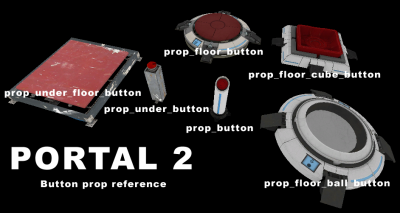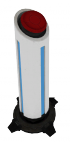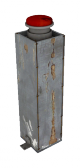Button (Portal 2)/ru
Кнопки - интерактивные объекты в играх серии Portal. В Portal 2 есть различные виды кнопок, которые можно активировать разными способами. Стандартная кнопка может быть переключена только самим игроком. Напольная кнопка может быть активирована как игроком, так и кубом, кнопки для кубов могут активировать только кубы.
Contents
Кнопка-пьедестал
Эту высокую кнопку с красной крышкой, активируемую игроком, сделать очень просто. Её можно связать с таймером.
Создание
Создайте энтити ![]() prop_button на полу и разместите её в нужном месте. Направьте выход OnPressed к
prop_button на полу и разместите её в нужном месте. Направьте выход OnPressed к ![]() logic_relay или к экземпляру, содержащему действия, которые должны произойти после нажатия кнопки.
logic_relay или к экземпляру, содержащему действия, которые должны произойти после нажатия кнопки.
Чтобы кнопка действовала как таймер, задайте её свойство Delay Before Resetна нужное количество времени, а Play timer sound? на "Yes." Направьте OnButtonReset к триггеру, который должен активироваться по истечении времени.
![]() prop_under_button работает тем же образом, но имеет другую модель, используется в картах в стиле старой лаборатории.
prop_under_button работает тем же образом, но имеет другую модель, используется в картах в стиле старой лаборатории.
Напольные кнопки
Обычная кнопка
Обычно её размещают на полу, но это совершенно не обязательно. Активируется как кубом, так и игроком.
Создание
Выберите инструмент создания энтити и выберите ![]() prop_floor_button в списке. Создайте и разместите её на карте. В свойствах кнопки вы можете указать действие, которое произойдёт при её нажатии (OnPressed) или отпускании (OnUnPressed).
В свойстве 'Button model' во вкладке 'Class Info' вы можете выбрать внешний вид кнопки. Просто отфильтруйте "portal_button" в браузере моделей.
prop_floor_button в списке. Создайте и разместите её на карте. В свойствах кнопки вы можете указать действие, которое произойдёт при её нажатии (OnPressed) или отпускании (OnUnPressed).
В свойстве 'Button model' во вкладке 'Class Info' вы можете выбрать внешний вид кнопки. Просто отфильтруйте "portal_button" в браузере моделей.
Чтобы создать основу для кнопки, которая выглядит как в игре, просто добавьте ![]() экземпляр с файлом .VMF: 'base'. Существует четыре основы: с повреждениями или без чёрная или белая.
экземпляр с файлом .VMF: 'base'. Существует четыре основы: с повреждениями или без чёрная или белая.
Кнопка для кубов
Создаётся размещением энтити ![]() prop_floor_cube_button. Эта версия обычной кнопки, но квадратной формы, поэтому она активируется только
prop_floor_cube_button. Эта версия обычной кнопки, но квадратной формы, поэтому она активируется только ![]() кубом. Имеет те же выходы, что и обычная напольная кнопка.
кубом. Имеет те же выходы, что и обычная напольная кнопка.
Кнопка для сфер
Создаётся размещением энтити ![]() prop_floor_ball_button. Меньшая версия напольной кнопки с гнездом круглой формы, активируется
prop_floor_ball_button. Меньшая версия напольной кнопки с гнездом круглой формы, активируется ![]() prop_weighted_cube со свойством CubeType, заданным на Sphere. Выходы те же, что и у других напольных кнопок.
prop_weighted_cube со свойством CubeType, заданным на Sphere. Выходы те же, что и у других напольных кнопок.
Напольная кнопка из старой лаборатории
Отличается от обычной напольной кнопки лишь внешним видом, используется в картах в стиле старой лаборатории, поэтому её рекомендуется использовать вместе со старыми кубами. Для создания разместите энтити ![]() prop_under_floor_button. Выходы те же, что у обычной напольной кнопки.
prop_under_floor_button. Выходы те же, что у обычной напольной кнопки.
Индикаторные огни
Указывают объект или механизм, который активируется/дезактивируется связанной кнопкой.
Шаг 1: Выберите текстуру "indicator_lights_wall" и примените оверлеи для создания индикаторной дорожки.
Шаг 2: Назовите их все тем же именем (например, button_lights_01).
Шаг 3: Создайте энтити env_texturetoggle и разместите её рядом с вашими огнями, назовите её light_change. Настройте конечные браши на button_lights_01 (или как вы назвали оверлеи для всех огней).
Шаг 4: Выберите кнопку, нажмите alt+enter для открытия её свойств, перейдите на вкладку Output и создайте два следующих выхода:
Всё должно заработать!